Viele benutzen SWF-Format, um die Dateien in animierten Grafiken, Multimedien-Dateien, Webite usw. einzufügen. Wenn Sie z.B. MP4 in SWF umwandeln möchten, brauchen Sie bestimmt einen effizienten Converter. In diesem Artikel können Sie die 2 besten MP4 to SWF Converter erfahren.
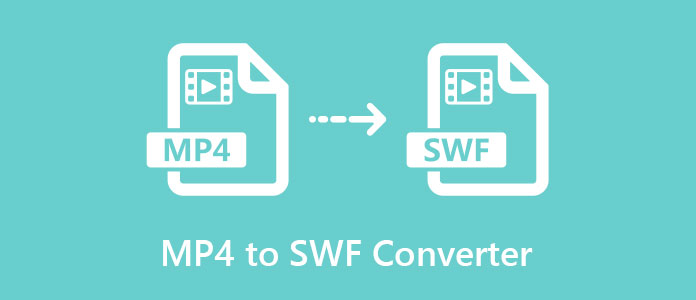
SWF-Format wurde von Macromedia entwickelt, die hauptsächlich in Flash-basierten Projekten verwendet wird, wie z.B. Animationen von Adobe Flash. Mit der Dateierweiterung von SWF können Sie Originalinhalte in Flash erstellen oder Dateien aus anderen Adobe-Anwendungen wie Photoshop oder Illustrator importieren.
SWF ist hilfreich, wenn Sie einfache Animationen schnell entwerfen möchten. Designer und Entwickler können damit Präsentationen, Anwendungen und andere Inhalte erstellen, die eine Benutzerinteraktion ermöglichen. Typischerweise werden SWF-Dateien von PDF, MP4 usw. konvertiert. Sie können SWF-Dateien mit Adobe Flash Player öffnen.
MP4 ist ein häufig benutztes Video-Format, das von zahlreichen Media Playern unterstützt. Viele konvertieren MP4 in SWF, um eine Animation zu erstellen. In diesem Teil zeigen wir Ihnen die 2 besten MP4 to SWF Converter, mit denen Sie einfach und schnell MP4 zu SWF konvertieren können.
Als eines der besten Video Converter ist AnyMP4 MP4 Converter sehr beliebt. Diese Software hilft Ihnen, MP4 in SWF mit wenigen Klicks umzuwandeln. Neben Umwandlungsfunktion bietet Ihnen diese MP4 to SWF Converter auch Bearbeitungsfunktionen. Sie können Ihre MP4-Dateien nach Ihrem Wunsch bearbeiten, bevor Sie sie in SWF umwandeln.
AnyMP4 MP4 Converter bietet Ihnen sowohl Windows- als auch Mac-Version. Downloaden und installieren Sie diesen MP4 to SWF Converter sofort. Unten stellen wir Ihnen schrittweise vor, wie Sie MP4 in SWF umwandeln können.
Für Windows 11/10/8/7
Für macOS 10.6 oder neuer
Schritt 1: MP4-Dateien hinzufügen
Starten Sie AnyMP4 MP4 Converter. Klicken Sie auf "Datei hinzufügen", um Ihre MP4-Dateien in die Software zu laden.
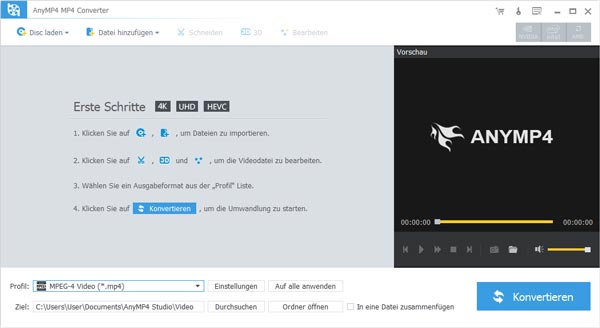
Schritt 2: MP4-Dateien bearbeiten oder schneiden
Wenn Sie die MP4-Dateien schneiden möchten, klicken Sie auf "Schneiden" auf der Hauptseite. Dann können Sie gewünschte Teile von einer MP4-Datei behalten, indem Sie die zwei Schieberegler ziehen. Sie können auch einen Anfang- und Endespunkt einstellen. Klicken Sie auf "OK", um die MP4-Datei zu schneiden.
Klicken Sie auf "Bearbeiten", um Ihre MP4-Dateien zu bearbeiten. Auf dem Popfenster können Sie Ihre MP4-Dateien drehen und zuschneiden. Die Software bietet Ihnen auch eine Möglichkeit, Effekt und Filter anzuwenden, Wasserzeichen, Audio sowie Untertitel einzufügen. Außerdem können Sie die 3D-Einstellungen aktivieren. Klicken Sie auf "Anwenden", um die Änderungen zu speichern.
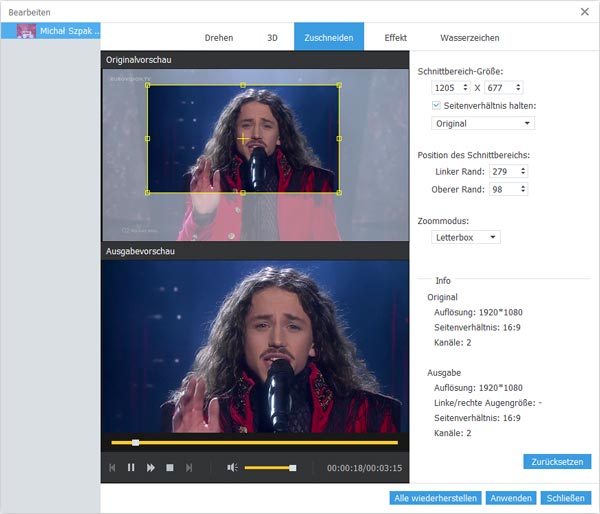
Tipp: Möchten Sie Wasserzeichen aus Video entfernen oder MKV verkleinern? Diese Artikel können Ihnen dabei helfen.
Schritt 3: SWF-Format auswählen
Klicken Sie unten auf das Kästchen hinter "Profil". Dann finden Sie "SWF" in der Kategorie von "Allgemeine Videoformate". (Für Profis bietet AnyMP4 MP4 Converter eine Möglichkeit, Profileinstellungen wie Encoder, Auflösung, Seitenverhältnis, Bildfrequenz, Bitrate usw. selbst zu definieren, indem Sie unten auf "Einstellungen" klicken.)
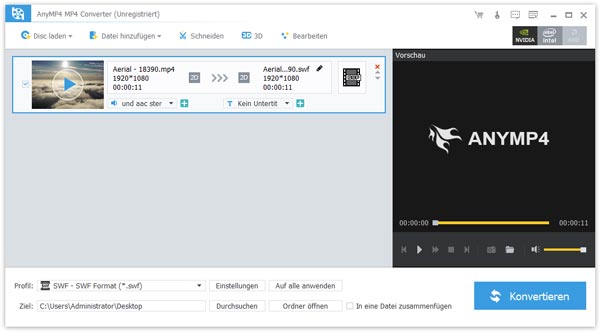
Schritt 4: MP4 in SWF umwandeln
Ganz unten klicken Sie auf "Durchsuchen", dann wählen Sie den Speicherort aus. Klicken Sie auf "Konvertieren". In einigen Sekunden können Sie MP4 zu SWF konvertieren.
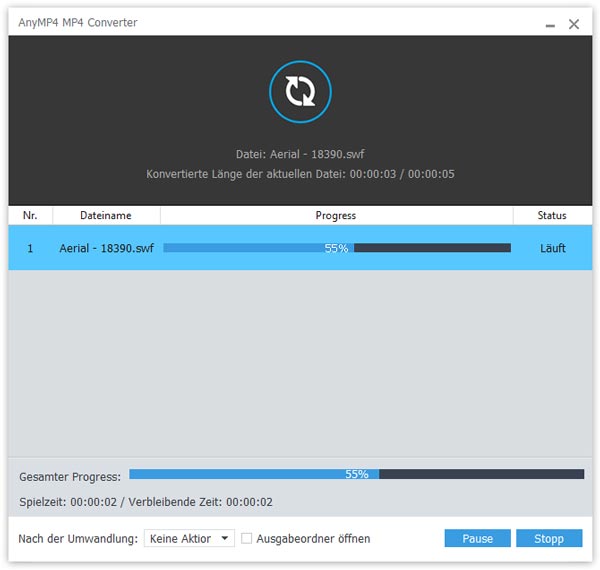
Tipp: Lesen Sie diese zwei Artikel, um MP4 in OGG umzuwandeln und MP4 in VOB zu konvertieren.
Viele möchten keine Software, weil es nicht genug Speicherplatz auf ihrem Computer gibt. Zu dieser Zeit ist ein Online MP4 to SWF Converter notwendig. Hier empfehlen wir Ihnen die Website ACONVERT. Das ist ein kotenloses Tool, mit dem Sie MP4 in SWF umwandeln können. Unten zeigen wir Ihnen die Anleitung.
Schritt 1: Besuchen Sie die Website von ACONVERT. Klicken Sie auf "Datei auswählen", um die lokalen MP4-Dateien hochzuladen. (Sie können auch MP4-Dateien von Google Drive oder Dropbox hochladen.)
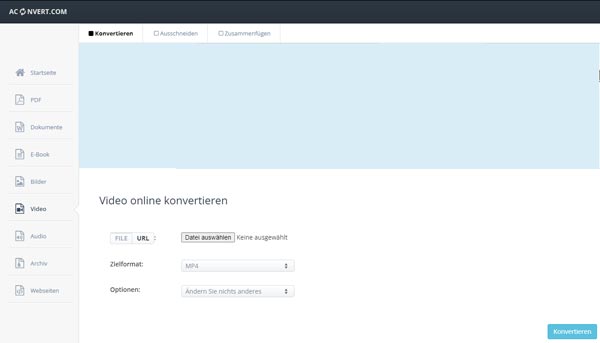
Schritt 2: Hinter "Zielformat" wählen Sie SWF aus. Unten haben Sie zwei Optionen. Sie können alles wie die Quelldatei behalten oder die Bildgröße, Bitrate usw. ändern.
Schritt 3: Klicken Sie auf "Konvertieren". Nach einigen Weilen wird Ihre MP4-Dateien in SWF umgewandelt. Klicken Sie auf das Download-Zeichen, um die konvertierten Dateien auf Ihrem Computer zu speichern.
Hinweis: Auf dieser Website gibt es viele Werbungen.
In diesem Artikel haben wir Ihnen die zwei besten MP4 to SWF Converter vorgestellt. Im Vergleich zu dem Online Tool kann AnyMP4 MP4 Converter MP4 zu SWF ohne Qualitätsverlust umwandeln. Außerdem gibt es keine Werbung bei der Nutzung. Deshalb ist diese Software Ihre beste Wahl, um MP4 in SWF zu konvertieren. Downloaden Sie diese Software sofort und probieren Sie sie aus.
Für Windows 11/10/8/7
Für macOS 10.6 oder neuer
 Klicken Sie hier, um einen Kommentar zu schreiben.
Klicken Sie hier, um einen Kommentar zu schreiben.